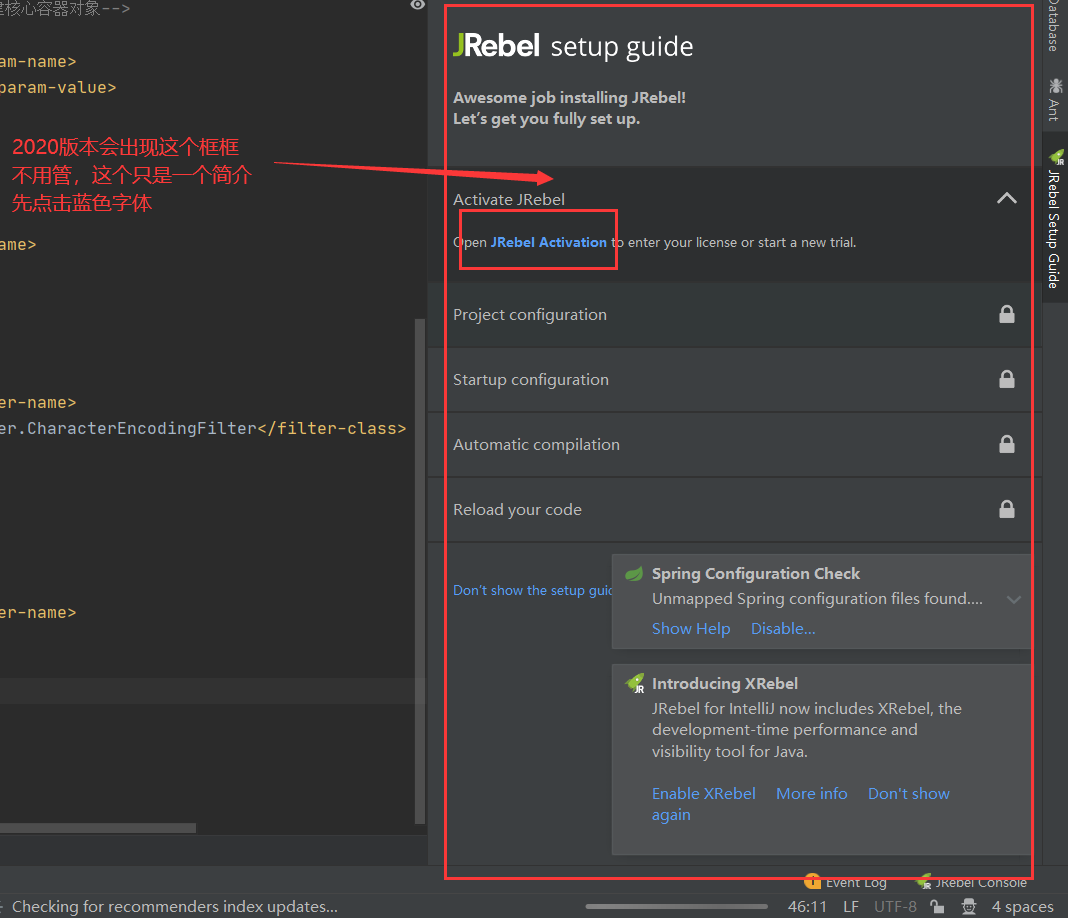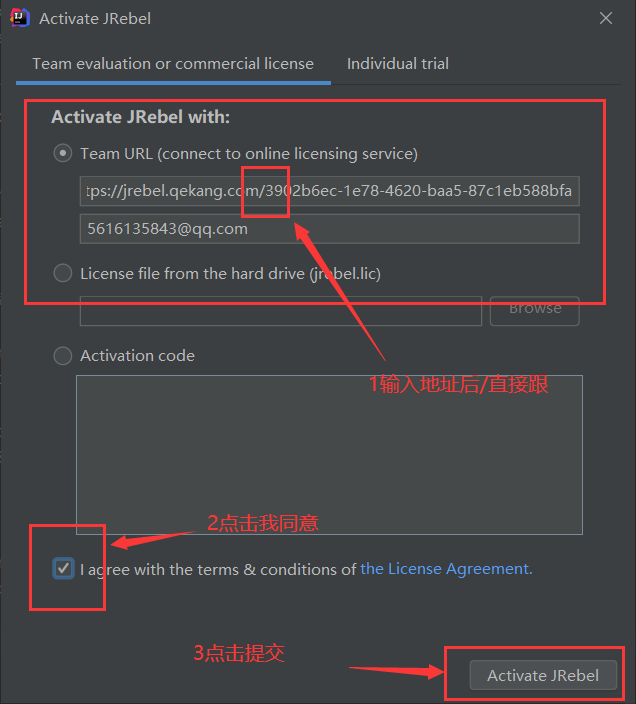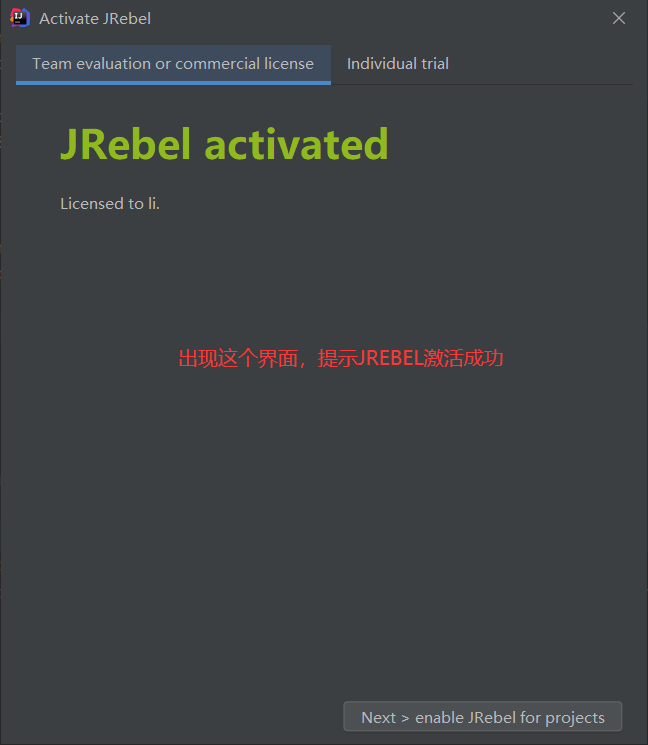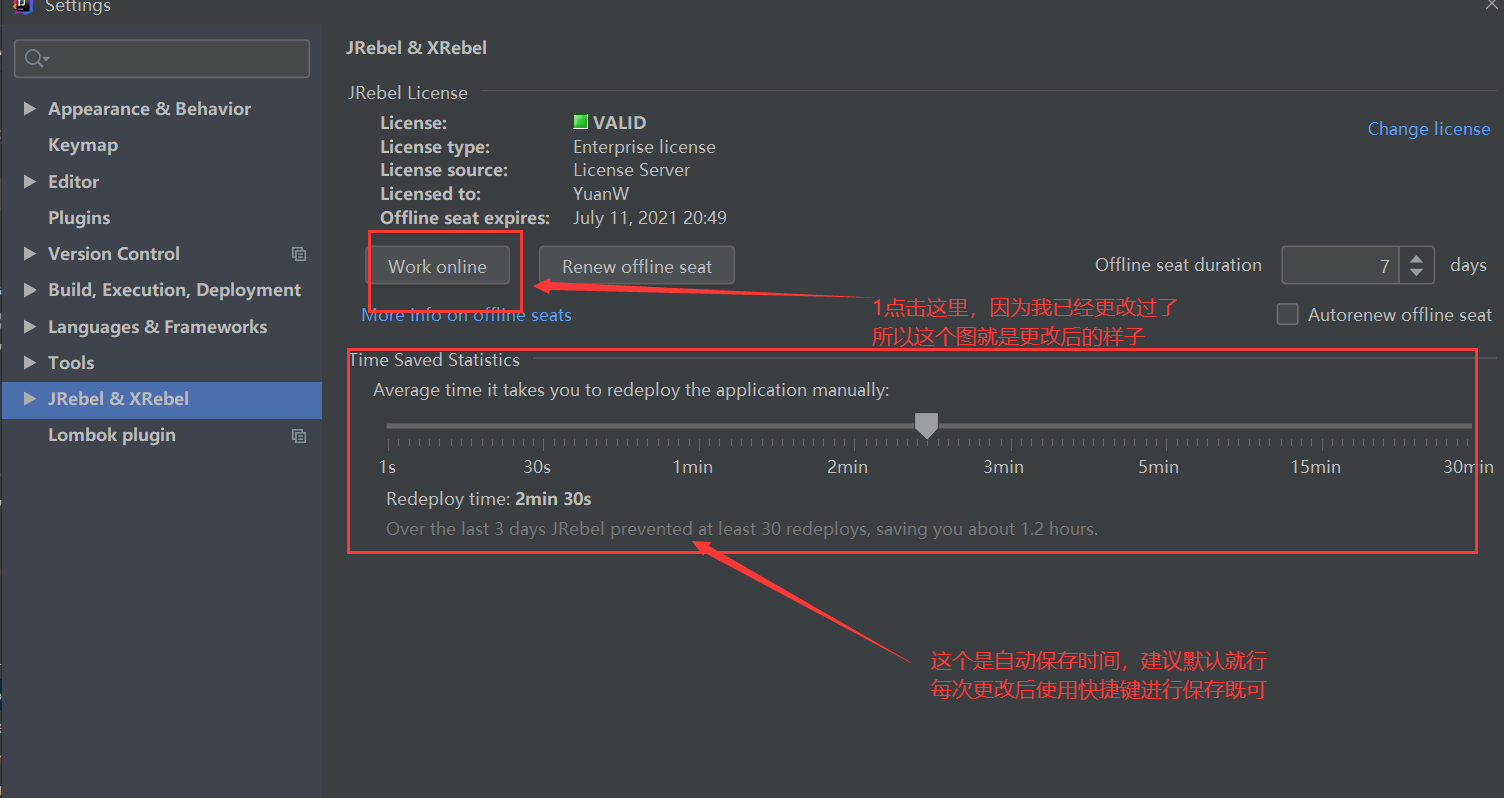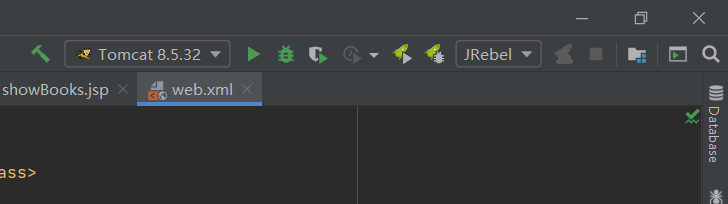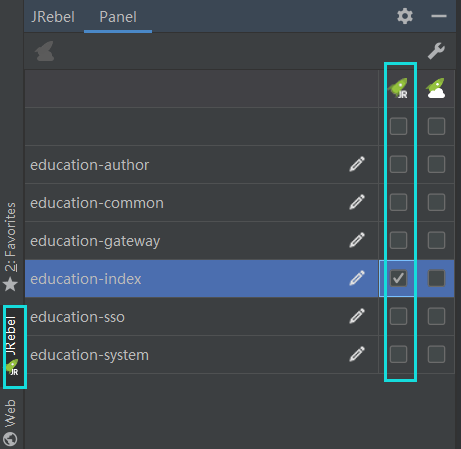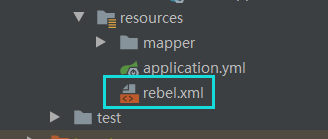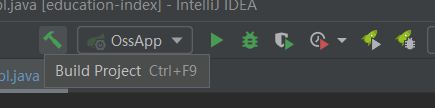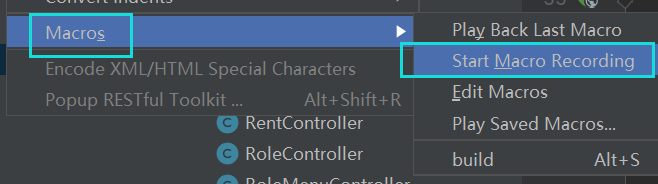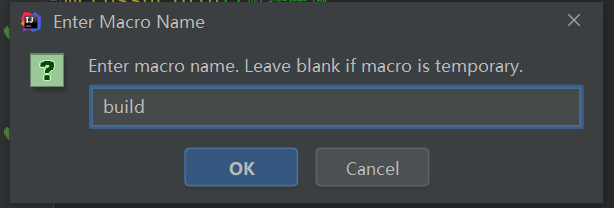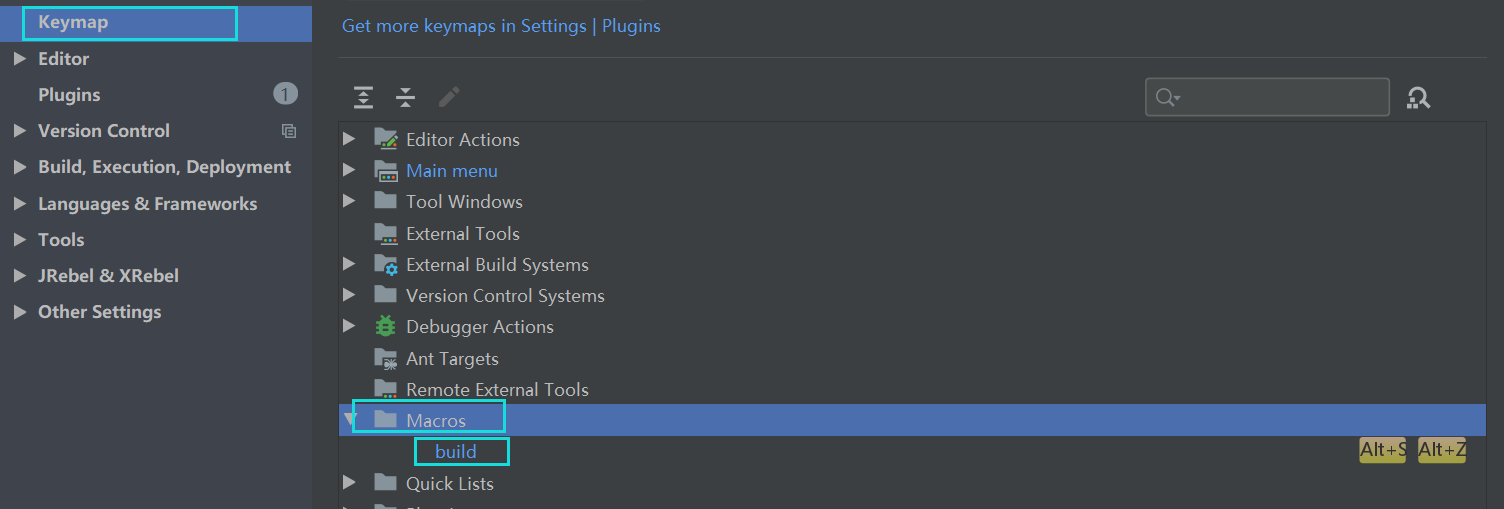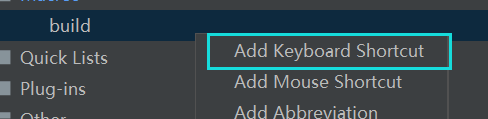JreBel&idea2020&springboot
JreBel:实现了不需要重启服务器达到热部署项目效果,它会对你当前所编辑过的页面进行编译,大幅度减少了重启服务器所带来的等待时间。
注意事项:
c盘下的用户名一定不能为中文名称,否则会一直提示路径错误,目前测试全部失败,以后的同学们安装可以试一试,如果成功了就留个言
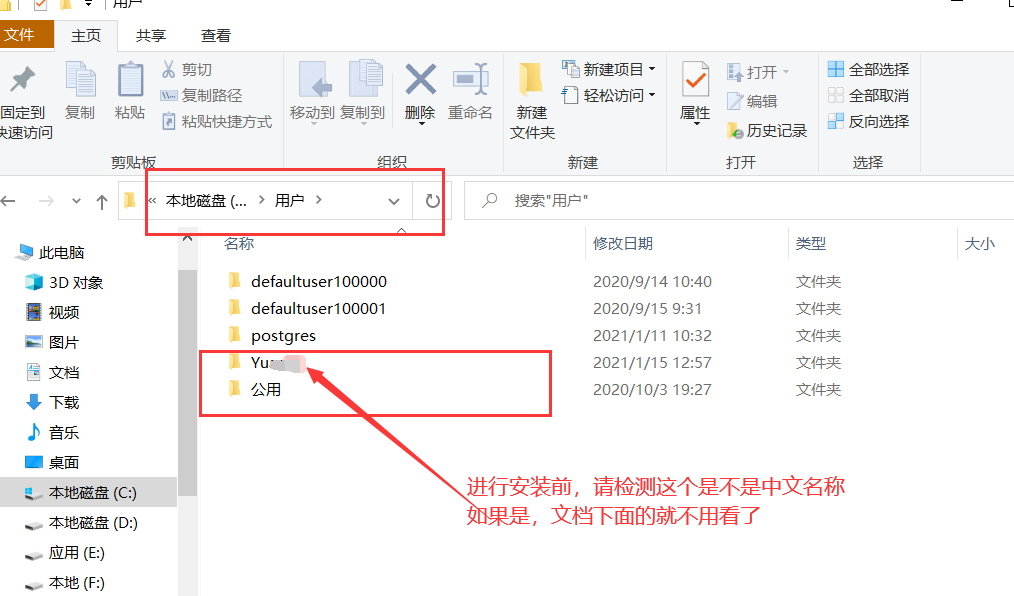
1.0安装jrebel插件
File–》Settings—》plugins—-》marketplace—-》搜索jrebel

1.1安装成功后会重启idea,出现下面的图片
1.2配置jrebel插件
2.激活jrebel
2.1:先获取GUID
在线生成GUID地址 (https://www.guidgen.com/), PS:如果失效刷新GUID替换就可以!
输入url:https://jrebel.qekang.com/GUID(其中的GUID是2.1生成的,邮箱自己随意填写)
- 1
之前点击蓝色字体会出现这个窗口,将上面获取到的GUID根据图片提示输入进去
如果没有出现下面提示,请确定自己的网络通畅,然后再次点击激活,如果还不行,更改guid
- 继续点击我同意【I agree】
3、JRebel 配置
3、1 将工作模式改成离线工作,!!!!
不修改成离线工作,你的jrebel会一直报错,当然某些小伙伴的是没有问题
- 你的右上角会有两个绿色的小图标,这个就是jrebel启动
4、使用jreBel
4、1 进行项目热部署
4、3 更改后使用ctrl+f9实现不重启服务器部署项目
4、4 录制快捷键
- 打开设置,找到kaymap
- 右击选择第一个,在弹出的窗口输入你想使用的快捷键,
ctrl+s已经被使用,建议使用alt+z或者alt+s
警告!!!
JreBel不适用于resources包下面的文件,修改此包下面的必须重启,否则不生效。
今天的文章JRebel热部署的使用分享到此就结束了,感谢您的阅读。
版权声明:本文内容由互联网用户自发贡献,该文观点仅代表作者本人。本站仅提供信息存储空间服务,不拥有所有权,不承担相关法律责任。如发现本站有涉嫌侵权/违法违规的内容, 请发送邮件至 举报,一经查实,本站将立刻删除。
如需转载请保留出处:https://bianchenghao.cn/10417.html